
Мышка — это устройство, которое мы используем для управления компьютером. Она оснащена несколькими кнопками, каждая из которых имеет свое название и функцию.
Основные кнопки на мышке — это левая и правая кнопки мыши. Левая кнопка обычно используется для выбора объектов, активации функций или открытия ссылок, а правая кнопка мыши предлагает контекстное меню с различными опциями, связанными с выбранным объектом.
Большинство современных мышей также оснащены колесиком прокрутки между основными кнопками. Колесико используется для прокрутки веб-страниц и документов вверх и вниз, что делает работу с ними более удобной.
Также существуют мыши с дополнительными кнопками на боковой панели или в других местах. Эти кнопки могут быть настроены для выполнения различных действий, в зависимости от пользовательских предпочтений и требований.
В целом, кнопки на мышке предоставляют удобный и интуитивно понятный способ управления компьютером и упрощают выполнение различных задач.
Кнопка «Левая»
Функция кнопки «Левая» включает в себя следующие возможности:
- Выделение и выбор объектов: Кнопка «Левая» используется для выделения текста, изображений, файлов и других объектов на экране. Просто щелкните и удерживайте эту кнопку, чтобы выделить нужные вам элементы.
- Открытие и закрытие программ и файлов: Щелкните на значке программы или файла левой кнопкой мыши, чтобы открыть его. Чтобы закрыть окно программы или файла, щелкните на крестике в правом верхнем углу окна.
- Перетаскивание и перемещение объектов: Чтобы переместить объект по экрану, щелкните на нем левой кнопкой мыши и, не отпуская кнопку, передвигайте мышь. Например, вы можете использовать левую кнопку, чтобы переместить значок на Рабочем столе или перетащить файл из одной папки в другую.
- Запуск действий и функций: В некоторых программах и операционных системах левая кнопка мыши выполняет различные действия и функции. Например, в браузере она используется для открытия ссылок, а в файловом менеджере — для просмотра свойств файла.
Кнопка «Левая» является основной кнопкой на мышке и практически каждый пользователь компьютера сталкивается с ее использованием. Без этой кнопки нам было бы значительно сложнее взаимодействовать с компьютером и выполнять различные задачи.
Кнопка «Правая»
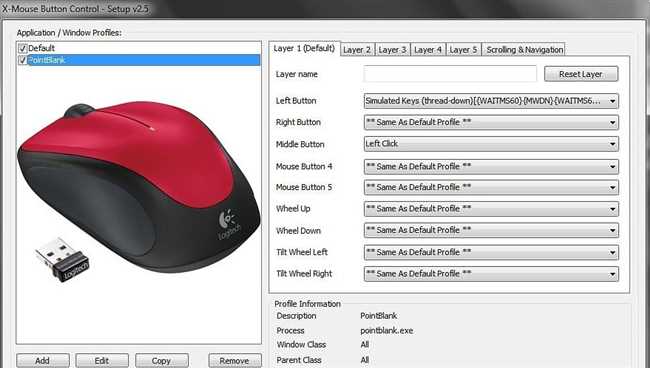
Функции кнопки «Правая» могут различаться в зависимости от контекста, в котором она используется. Вот несколько основных функций, которые она обычно выполняет:
- Контекстное меню: Нажатие на кнопку «Правая» открывает контекстное меню, которое содержит список доступных команд и опций для выбранного элемента или области. Например, если вы нажмете на кнопку «Правая» на рабочем столе, то можете увидеть опции «Создать новую папку», «Изменить рабочую область» и т.д.
- Копирование и вставка: В некоторых программах и приложениях нажатие на кнопку «Правая» открывает контекстное меню, которое содержит опции «Копировать» и «Вставить». Это позволяет копировать выбранный текст, изображения или файлы и вставлять их в другие места.
- Навигация по ссылкам: Кнопка «Правая» также может использоваться для навигации по Интернету. Нажатие на нее над ссылкой открывает контекстное меню, в котором можно выбрать опции, такие как «Открыть ссылку в новой вкладке», «Сохранить ссылку» и т.д.
Кнопка «Правая» — это мощный инструмент, который помогает управлять различными функциями и возможностями компьютера. Будьте осторожны, используя ее, и не стесняйтесь экспериментировать с разными командами и опциями, чтобы настроить ее под свои индивидуальные потребности.
Колесико прокрутки

Колесико прокрутки имеет несколько функций:
- Прокрутка страницы: Колесико прокрутки позволяет быстро и удобно прокручивать содержимое документов, веб-страниц и других длинных элементов. Просто перемещайте палец вверх или вниз по колесику, чтобы прокрутить содержимое прямо на экране. Это действительно удобно, когда вы работаете с большими текстовыми документами или просматриваете веб-страницы с большим объемом информации.
- Зумирование: В некоторых комбинациях клавиш и настройках программ и операционных систем, колесико мыши также может использоваться для зумирования. Например, в приложении для чтения документов или программе просмотра изображений вы можете вращать колесико вперед или назад, чтобы увеличить или уменьшить масштаб отображаемого контента.
- Горизонтальная прокрутка: Некоторые более продвинутые мыши имеют возможность прокрутки колесика по горизонтали. Это может быть полезно, когда вы работаете с таблицами, электронными таблицами или другими элементами, которые занимают большую ширину и не помещаются на экран.
Колесико прокрутки является одной из наиболее полезных функций мыши и значительно упрощает работу с большим объемом информации. Оно позволяет экономить время и усилия, делая прокрутку и зумирование более интуитивными и эффективными.
| Функция | Описание |
|---|---|
| Прокрутка страницы | Прокручивает содержимое документа или веб-страницы вверх и вниз |
| Зумирование | Увеличивает или уменьшает масштаб отображаемого контента |
| Горизонтальная прокрутка | Прокручивает колесико мыши по горизонтали |
Независимо от конкретной модели мыши, колесико прокрутки обычно является стандартной частью дизайна и очень полезным инструментом для повышения продуктивности и комфорта при работе с компьютером.
Дополнительные кнопки
Мышки могут иметь не только стандартные правую и левую кнопки, но также и дополнительные кнопки, которые помогают упростить навигацию и выполнение определенных действий на компьютере.
Дополнительные кнопки, также известные как боковые кнопки или кнопки сбоку, расположены на боковой части мыши и предлагают пользователям дополнительные функциональные возможности.
Основная функция дополнительных кнопок — предоставление дополнительных команд и быстрого доступа к различным функциям, устанавливаемым пользователем. Например, с помощью дополнительных кнопок можно настроить прокрутку или масштабирование страницы, переход на следующую или предыдущую страницу, открытие новой вкладки в веб-браузере и многое другое.
Также дополнительные кнопки могут быть настроены для удобного выполнения действий в определенных программах. Например, в графических редакторах дополнительные кнопки могут использоваться для мгновенного выбора инструментов, изменения размера кисти или отмены последнего действия.
Благодаря своей настраиваемости и функциональности, дополнительные кнопки могут существенно повысить удобство работы с мышью и ускорить выполнение повседневных задач на компьютере.






